윈도우 파일 탐색기에서 원드라이브 바로가기를 삭제하는 방법
- IT/IT
- 2023. 2. 26.
윈도우 탐색기에 존재하는 원드라이브 클라우드 바로가기 카테고리를 제거하는 방법입니다. 윈도우를 설치하면 MS 클라우드에 해당하는 원드라이브 카테고리가 파일 탐색기에 자동으로 생성됩니다. 하지만 보통 이곳엔 저장용 주요 자료나 사진들을 보관해 두는 경우가 많기 때문에 기능 자체를 삭제하는 것이 아닌 숨기고 싶은 경우가 생기게 됩니다.
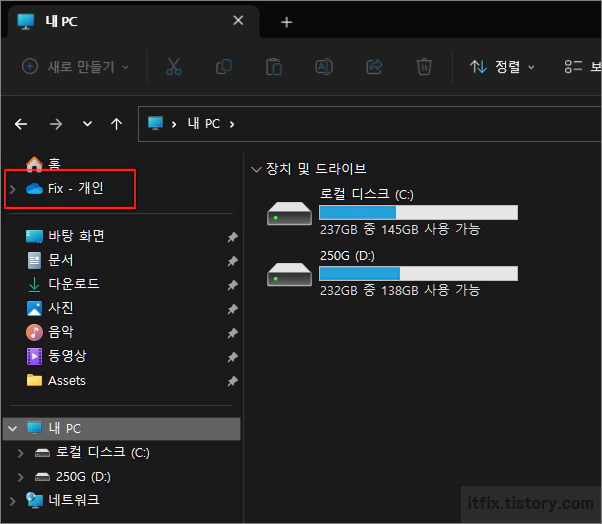
원드라이브 폴더를 제거하려면 레지스트리 편집 작업을 해야 합니다.
윈도우 시작버튼을 누른 다음 레지스트리를 입력하여 레지스트리 편집기를 실행합니다.
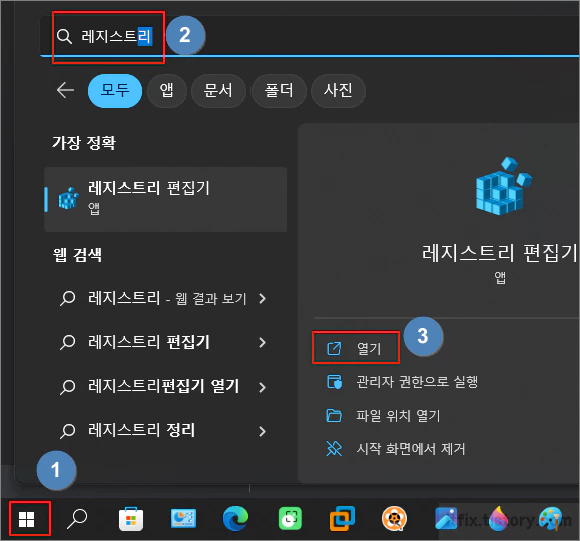
아래의 경로 위치 주소를 복사해 레지스트리 주소 표시줄에 붙여 넣기 한 다음 엔터 키를 눌러 이동해 줍니다. 간혹, Microsoft 위치에서 동일한 두 개의 폴더가 있는 경우가 있습니다. 이동이 잘 안 되는 경우에는 수동으로 이동하셔도 됩니다.
컴퓨터\HKEY_CURRENT_USER\Software\Microsoft\Windows\CurrentVersion\Explorer\Desktop\NameSpace
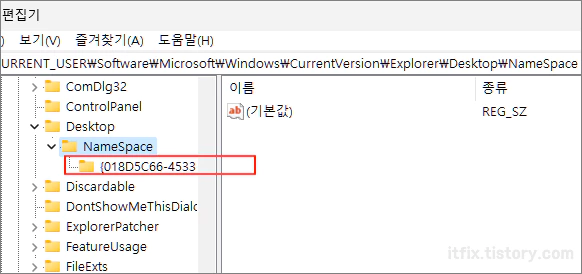
NameSpace 폴더 아래로 있는 폴더중 값으로 onedrive라는 값을 가진 폴더가 존재하며 이 폴더가 탐색기상의 원드라이브 폴더를 표시해 주도록 하는 값을 가진 폴더입니다.
삭제 작업을 하기전 나중을 위해 이 부분만 복원을 위해 백업해 두려면 원드라이브에 해당 폴더를 우클릭 후 내보내기를 선택해 이 부분을 저장해 둡니다. 나중에 이 레지 파일을 우클릭해 병합을 클릭해 주면 다시 탐색기에 원드라이브 폴더가 생깁니다.
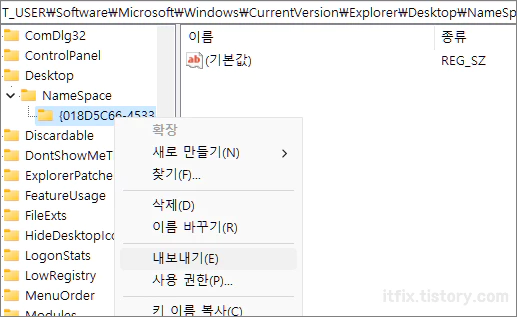
이제 다시 삭제 작업으로 돌아와서 계속 진행하겠습니다.
NameSpace 하위 폴더중 onedrive라는 값을 가진 폴더를 찾아 폴더를 삭제합니다.
레지스트리 변경은 바로 적용되므로 파일 탐색기를 열고 원드라이브 폴더가 사라졌는지 확인합니다.
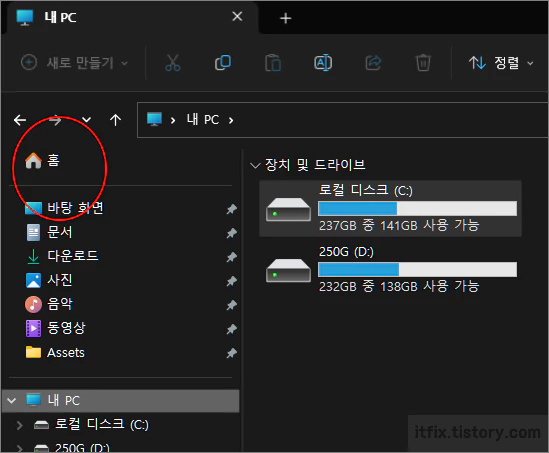
크리에이티브 클라우드나 아이클라우드 등 기타의 클라우드 관련 탐색기 폴더들도 이와 같은 방법으로 제거하거나 다시 복원할 수 있습니다.
'IT > IT' 카테고리의 다른 글
| 윈도우 미디어 플레이어에서 m4a의 재생 (0) | 2023.02.27 |
|---|---|
| 탐색기에서 특정 글자 또는 숫자가 들어간 파일만 검색하는 방법 (0) | 2023.02.27 |
| 윈도우 계산기 앱 오류 발생시 복구, 초기화, 재설치 방법 (0) | 2023.02.26 |
| 윈도우 계산기에서 소수점 이하를 표시하지 않고 버리는 방법 (0) | 2023.02.25 |